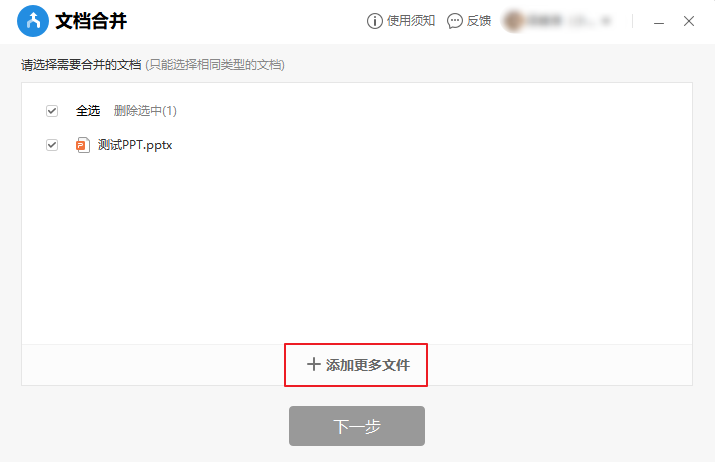3D模型
- 3D模型
- SU模型
- 材质
- 贴图
- CAD图纸
- 灵感图
- 全球案例
- 效果图
- 方案文本
- PS免抠
3D模型
SU模型
材质
贴图
CAD图纸
灵感图
全球案例
效果图
方案文本
PS免抠
猜你想搜
最近搜索
热门搜索
复制,粘贴
超链接
经常做PPT文件时,总会遇到想要把两个PPT文件结合起来,这样就可以把两个幻灯片合并,免去很多重复操作的麻烦,那么应该怎么样操作呢?怎样才能把两个PPT合并成为很多新手们头痛的问题,下面小编来给大家分享一下,希望对您有帮助。
工具/原料
Microsoft PowerPoint 2010
合并两个PPT的方法/步骤
首先,看小编有两个PPT文档。一个有10张幻灯片,一个13张幻灯片。
然后我们打开PPT文件,可以选择用文件》打开的方式,也可以选择拖到PPT软件里打开。
我们选择菜单栏上的“审阅”》“比较”。(特别留意,我们看到下方状态栏的幻灯片数量为10,之后合并后,肯定会增加的,对比一下即可。)
然后找到另一个文件,可以看出来,要选择的文件为要合并的。窗口名都是为“合并”的。选择另一个文件后,合并即可。
此时PPT的左边导航的最上方会跳出一系列的选项,选择第一个,把所有文档插入。系统将自动插入,如果电脑内存小的话,会运行的慢。
插入完成之后,文件将在原文件的上方然后依次排序,然后我们看到上方工具栏上有一个“显示标记”点击一下,就可以去掉幻灯片上的标记号。
如果对该文档幻灯片的顺序要调整,可以用鼠标选择其中一个幻灯片,然后拖动即可,往上拖或者往下拖,如果想连续几个一起拖动,可以用shift连选或者ctrl单选把文件一起拖动。
如果觉得操作失误,想通回,可以选择工具栏上的“关闭审阅”即可退回审阅前样式。跳出提示窗口,选择“是”即可,代表放弃操作。
操作后没问题,直接保存即可。请留意看一下,文档的状态栏最下方有显示幻灯片的数量,已为23张,说明两个文件已合并。
以WPS 2019版本为例:
如需将两个PPT合并起来,可使用WPS2019中已自带的「文档拆分合并」功能:
操作步骤:
1)打开其中一份「演示(PPT)」文档;
2)点击「特色应用-拆分合并-合并」;
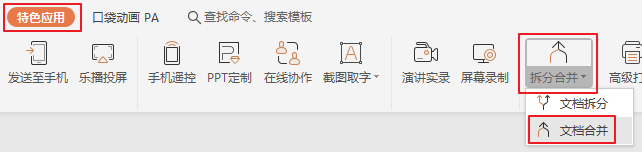
3)点击添加需合并文件,设置合并文件需合并的页数范围即可将多个文档合并为一份。